首页
win7资源管理器已停止工作怎么解决?解决方法介绍?
win7资源管理器已停止工作怎么解决?解决方法介绍?
2022-10-28 19:44:41
来源:互联网
作者:admin
win7资源管理器也是系统中一个重要功能,是程序运行的结果,就会有意外情况发生,犹于总总原因我们会碰到资源管理器已停止工作,要让其恢复只需跟着教程来做即可。
1、在电脑的左下角中,选择【开始】菜单,点击【运行】打开。
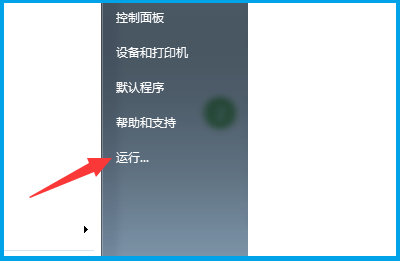
2、在运行的界面中输入【regedit】,点击确定,打开注册表界面。
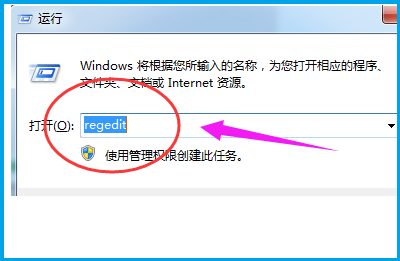
3、依次打开文件夹:【HKEY_CURRENT_USER】【Software】【Microsoft】【Windows】【CurrentVersion】【Policies】。
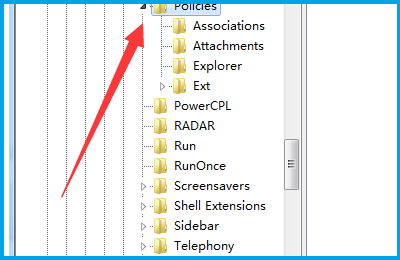
4、鼠标右键【Policies】选项,选择【新建】,再选择【项】,并将其命名为【System】。
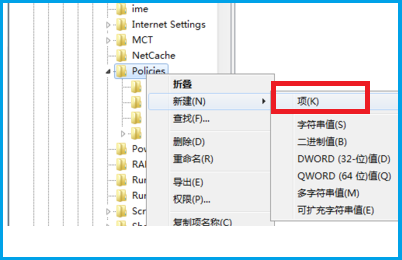
5、之后再System右侧方向选择【新建】,再选择【字符串值】,然后把它命名为【DisableTaskMgr】
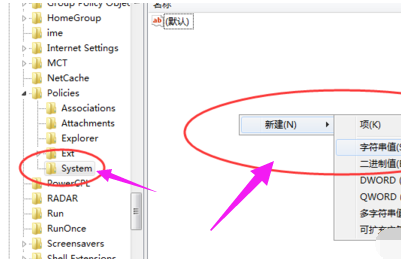
6、双击打开刚刚创建的【DisableTaskMgr】,在【数值】一项,设置成【0】,然后点击【确定】,即可解决问题。
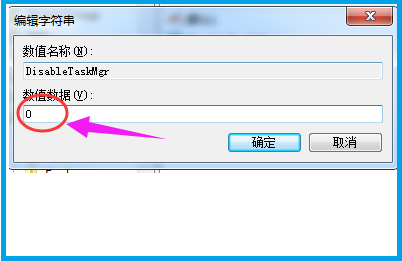
以上就是本站为你提供的win7资源管理器已停止工作的解决方法了,希望能够帮助到广大的用户们,谢谢阅读此篇文章~
相关文章
- 安装win7系统磁盘分区必须为?win7系统磁盘如何分区? 01-21
- win7文件夹查看选项在哪?win7文件夹查看选项打开方法 01-19
- win7电脑颜色不正常怎么调?win7电脑颜色不正常调节方法 01-18
- 安装win7后鼠标动不了怎么办? 重装win7后usb全部失灵解决方法 12-20
- 微软win7专业版如何安装?微软win7专业版下载安装教程 12-15
- win7一关机就自动重启?win7关机后自动开机的解决办法 12-14
精品游戏
换一批
